Содержание
Как получить живые обои экрана блокировки погоды iOS 16 на свой iPhone в iOS 15
Apple вносит большие изменения в экран блокировки вашего iPhone в iOS 16, и одно из этих изменений позволяет вам выбирать постоянно обновляемые обои для ваших местных погодных условий. Если вы не хотите ждать до осени стабильной версии iOS 16 и не хотите устанавливать какие-либо бета-версии iOS 16, вы все равно можете получить постоянно обновляемые погодные обои для экрана блокировки на iOS 15.
В то время как погодные обои экрана блокировки iOS 16 встроены в новую галерею экрана блокировки Apple, вам придется обратиться к приложению Apple Shortcuts в iOS 15 и использовать движок тем от Broank. Прежде чем создавать эти ярлыки на тему обоев, Броанк разработал настройки значков домашнего экрана, такие как Depths и Mordern14, для устройств с джейлбрейком, а также темы клавиатуры.
Тематические движки Broank просты в использовании и легко настраиваются. Как и в случае с виджетами погоды на экране блокировки iOS 16, вы можете настроить экран блокировки так, чтобы он отображал текущую температуру, скорость ветра, прогноз дождя и многое другое. В отличие от версии iOS 16, фоны фактически не будут отображать текущие погодные условия с анимацией, но вы можете установить для них изображения, связанные с погодой, или любые другие изображения, которые вы хотите.
В отличие от версии iOS 16, фоны фактически не будут отображать текущие погодные условия с анимацией, но вы можете установить для них изображения, связанные с погодой, или любые другие изображения, которые вы хотите.
Шаг 1: Решите, какой ярлык вы хотите
Два ярлыка погоды на экране блокировки, созданные Broank — Glance и Wetr — похожи, но имеют некоторые различия, например, как вы настраиваете тему ярлыка и что вы можете с ней делать.
У Glance есть концентратор под названием Glance Hub, который позволяет вам изменять тему и другие параметры настроек. Кроме того, по сравнению с Wetr гораздо больше возможностей для настройки. С Glance вы можете изменить тему, город, фон, обои, единицу измерения погоды и даже свое имя, а также два нижних расширения.
С помощью Wetr вы можете изменить внешний вид, эффекты, температуру, тему, формат часов, связанные обои на главном экране, размытие обоев на главном экране, погоду на главном экране и многое другое.
Взгляд на экран блокировки (слева) и Wetr (справа).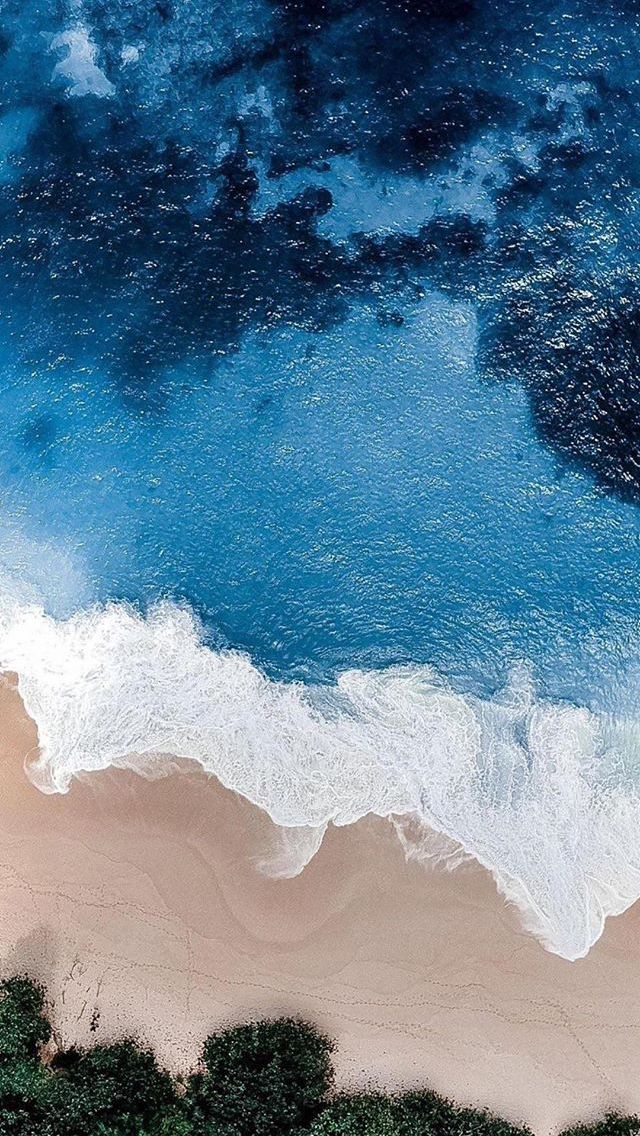
Примечание. «Осложнения» — это термин, используемый в watchOS для описания элементов на экране, которые предоставляют быструю и удобную информацию, которую вы можете нажать, чтобы перейти к более подробной информации в соответствующем приложении. Броанк использует его для двух кругов информации, добавленных к обоям между кнопками фонарика и камеры на моделях Face ID или под временем на моделях Touch ID. Вы не можете коснуться их, но вы можете изменить отображаемую информацию.
Шаг 2. Убедитесь, что ярлыки имеют доступ к iCloud
Оба ярлыка загружают данные темы в папку «Ярлыки» на вашем iCloud Drive. Таким образом, вашему iPhone не нужно постоянно пинговать сервер для обновления погодных условий, экономя ваши данные и заряд батареи. Чтобы убедиться, что ваше приложение «Ярлыки» может обмениваться данными с iCloud, перейдите в «Настройки» -> [Ваше имя] -> iCloud, затем включите переключатель «Ярлыки», если он еще не включен.
Шаг 3. Установите веб-приложение на главный экран (только для просмотра)
Для ярлыка Glance вам нужно добавить веб-приложение или закладку на главный экран. Для этого зайдите на сайт seek.broank.com в Safari, нажмите кнопку «Поделиться», выберите «Добавить на главный экран» в списке действий и нажмите «Добавить» для подтверждения.
Для этого зайдите на сайт seek.broank.com в Safari, нажмите кнопку «Поделиться», выберите «Добавить на главный экран» в списке действий и нажмите «Добавить» для подтверждения.
Шаг 4: Установите ярлык
Теперь вам нужно установить ярлык, что является легкой частью.
- Glance: откройте Glance Hub на главном экране. На вкладке со значком увеличительного стекла нажмите кнопку «Бета-версия» вверху, затем нажмите «Добавить ярлык», когда появится предварительный просмотр.
- Wetr: Откройте broank.com/Wetr.html в браузере, прокрутите страницу вниз и нажмите кнопку «Загрузить Wetr», а затем нажмите «Добавить ярлык», когда появится предварительный просмотр.
Шаг 5: Запустите ярлык, чтобы настроить его
Чтобы запустить первоначальную настройку приложения, откройте приложение «Ярлыки», если оно еще не открыто, затем коснитесь плитки ярлыка в списке установленных ярлыков. Он несколько раз попросит вас разрешить ему выполнять определенные задачи.
Некоторые запросы разрешений, которые вы можете увидеть, включают в себя общение с GitHub (чтобы определить погодные условия), посещение Unsplash (чтобы получить обои), доступ к вашему местоположению (чтобы определить ваш погодный регион), сохранение в файлы (чтобы сохранить погодные условия), установку обоев и посещение сайта разработчика.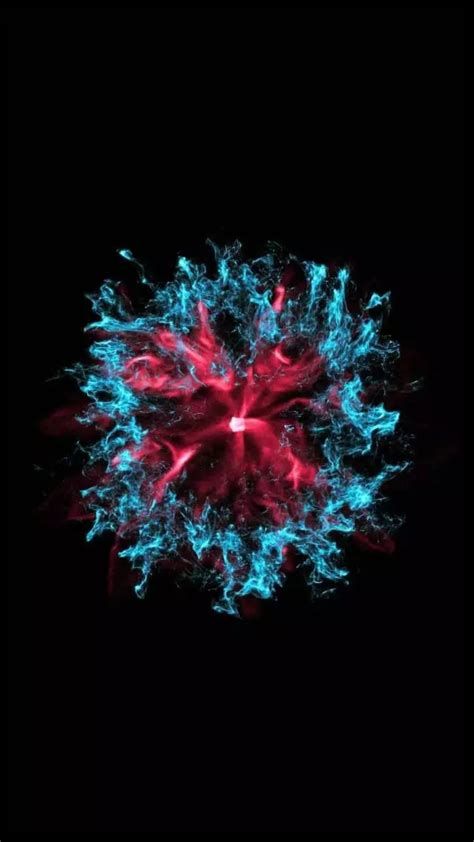
Чтобы ярлык работал оптимально, я предлагаю нажать «Всегда разрешать», если он дает вам возможность. В противном случае вам придется продолжать предоставлять быстрый доступ к вещам при будущих запусках.
Исправление проблем
Если вы получаете сообщение об ошибке Glance относительно отсутствующих файлов, и это не позволит вам полностью запустить ярлык без этих файлов, вам придется загрузить файлы в iCloud вручную. Glance говорит, что файлы необходимо устанавливать вручную на iOS 15.3.1 и ниже, но у меня была iOS 15.6, и мне все равно приходилось выполнять дополнительную работу.
Чтобы установить их, откройте вкладку настроек (значок шестеренки) в Glance Hub, нажмите «Скачать Glance.zip» и еще раз «Скачать Glance.zip». Когда появится предварительный просмотр ZIP, нажмите кнопку «Поделиться» и выберите «Сохранить в файлы». Я бы установил его вне папки «Ярлыки» на iCloud Drive, разархивировал его, а затем перетащил папку в папку «Ярлыки», чтобы «Заменить» существующую. Затем вы можете удалить ZIP-файл.
Затем вы можете удалить ZIP-файл.
Шаг 6. Проверьте свой экран блокировки
После запуска ярлыка без дополнительных запросов разрешений пришло время перейти к экрану блокировки и посмотреть, как он выглядит. У вас должны быть новые обои с информацией о погоде внизу для вашего региона. Если вы хотите настроить то, что видите, перейдите к шагу 7.
Шаг 7. Настройте внешний вид экрана блокировки
Вы можете отредактировать настройки ярлыка, чтобы настроить отображение элементов на экране блокировки. Как я уже говорил в шаге 1, ярлыки имеют разные способы редактирования элементов, и я рассмотрю оба.
Настройки концентратора Glance
Если вы используете тему ярлыка Glance, у вас есть доступ к приложению, полному настроек для изменения. Откройте Glance Hub на главном экране, и последние три вкладки предназначены для разных настроек.
Вкладка темы (значок кисти) позволяет изменить тему на любую доступную готовую. Серые темы либо не поддерживают ваше устройство, либо просто недоступны в данный момент.
Вкладка «Маски» (значок телефона) позволяет добавить черную или темную строку состояния, эффект колоды карт или отсутствие маскирования. Он показывает примеры каждого.
Вкладка настроек (значок шестеренки) позволяет изменить информацию, отображаемую на обоях, а также сами обои, если вы хотите больше контролировать выбор темы. Все, что вы видите ниже, является честной игрой. После изменения любых настроек вам, возможно, придется нажать «Обновить» в верхней части страницы настроек, чтобы установить их.
Пользователь:
- Имя: измените имя, которое оно использует для приветствий.
Город:
- Подделка: измените город на что-то, что не является вашим текущим местоположением.
- Температура: добавьте или удалите температуру рядом с названием города.
Осложнения:
- Статус: скройте или удалите расширения рядом с кнопками фонарика или камеры (на моделях с Face ID) или под временем (на моделях с Touch ID).
- Усложнение слева: изменить на дождь, ветер, индекс качества воздуха, батарею, фазу луны, следующий будильник, следующее событие календаря, напоминание, текущую температуру, время обновления, УФ-индекс, солнце, высокую температуру и низкую температуру.

- Правое усложнение: То же, что и левое усложнение выше.
- Кольца: добавьте или удалите кольцевые границы вокруг осложнений.
- Предупреждение о батарее: выберите процент заряда батареи, который вызывает изменение цвета вокруг кольцевой границы усложнения батареи, чтобы указать на низкий заряд батареи.
- Предупреждение об УФ-индексе: выберите номер УФ-индекса, который вызывает изменение цвета вокруг кольцевой границы усложнения батареи, чтобы указать на высокое воздействие УФ-излучения.
Уведомления:
- Сводка. Включите или отключите уведомление, в котором отображаются сведения, предоставленные Glance.
- Звуковые эффекты: включите или выключите звук, который воспроизводится при обновлении Glance. Если включено, вы также можете изменить тональный звук.
Обои:
- Источник: укажите, откуда Glance получает обои. Вы можете выбирать между случайными изображениями в Unsplash, случайными изображениями в приложении «Фотографии», изображениями в темном и светлом режимах, конкретными поисковыми запросами в Unsplash, изображениями текущих погодных условий или статическим изображением.

- Главный экран: включите или выключите автоматическую смену обоев главного экрана в соответствии с обоями экрана блокировки.
- WeatherFX: добавьте или удалите фон, отражающий текущие погодные условия.
Единицы:
- Осадки: выберите дюймы (дюймы) или миллиметры (мм) для дождя, снега и т. д.
- Ветер: выберите между милями в час (миль/ч) или километрами в час (км/ч) для скорости ветра.
- Часовой формат: выберите 12-часовой или 24-часовой формат отображения времени.
Настройки ярлыка Wetr
В Wetr не так много вещей, которые нужно изменить, но его немного проще настроить, и вам не нужно добавлять или устанавливать дополнительное приложение или закладку.
В списке ярлыков в приложении «Ярлыки» коснитесь значка с многоточием (•••) на плитке Wetr. Здесь вы можете изменить внешний вид, эффекты, температуру, тему, формат часов, связанные обои на главном экране, размытие обоев на главном экране и погоду на главном экране.
- Внешний вид: автоматически меняет тему вашего iPhone на темную или светлую в зависимости от времени суток.
 (вкл. или выкл.)
(вкл. или выкл.) - Clear Effects: показывает эффекты солнца и звезд в ясную погоду. (вкл. или выкл.)
- HS Wall: Подбирает обои главного экрана к обоям экрана блокировки. (вкл. или выкл.)
- HS Blur: размывает обои главного экрана после сопоставления их с обоями экрана блокировки. (вкл. или выкл.)
- HS Weather: добавляет погодные наложения на обои главного экрана. (вкл. или выкл.)
- Температура: показывает температуру как фактическую температуру или как она ощущается. (Реальный или чувствует)
- Тема: изменение темы экрана блокировки. (Авто, Чистый, Классический, Темный, Светлый, Минимальный)
- Статистика обновлений: показывает, когда в последний раз обновлялись обои экрана блокировки. (вкл. или выкл.)
- Часовой формат: показывает 12-часовой или 24-часовой формат в статистике обновлений. (12 или 24)
- Обои: изменение источника обоев. (Авто, Пользовательский, Погода или ключевое слово, например Природа или Город)
- Шрифт: выберите один из 13 доступных шрифтов, переместив его в верхнюю часть списка.

Шаг 8. Создайте автоматизацию для автоматической смены обоев
Ярлыки нельзя запустить или обновить, если вы не запустите их вручную или не настроите их на запуск, когда триггер активирует их автоматически. Если вы используете функцию автоматизации Apple для запуска ярлыка, вам придется устанавливать автоматизацию каждый раз, когда вы хотите, чтобы ярлык обновлялся, если вы используете триггер «Время дня».
Ниже я буду использовать триггер «Время суток», но вы можете выбрать любой триггер из списка. Вы можете настроить обои так, чтобы они менялись каждый раз, когда вы открываете определенное приложение, заряжаете свой iPhone, получаете текстовое сообщение или электронную почту от определенного контакта, покидаете место и т. д. Использование триггера времени означает больше работы, поскольку вам нужно настроить автоматизацию. за каждый раз. Тем не менее, это самое близкое к автоматическому обновлению без дальнейшего взаимодействия с вами.
Мне нравится запускать ярлык каждый час в течение дня, но вам может понадобиться что-то совершенно другое. Настройка автоматизации довольно проста, но может быть рутинной в зависимости от того, сколько раз вы хотите, чтобы она обновлялась в течение дня. Тем не менее, это того стоит в конце концов.
Настройка автоматизации довольно проста, но может быть рутинной в зависимости от того, сколько раз вы хотите, чтобы она обновлялась в течение дня. Тем не менее, это того стоит в конце концов.
Выполните приведенные ниже быстрые шаги, чтобы настроить автоматизацию для определенного времени суток, когда ярлык меняет обои с погодой. Помните, что вы должны повторять эти шаги каждый раз, когда захотите.
- Перейдите на вкладку «Автоматизация» в ярлыках.
- Нажмите «Создать личную автоматизацию», чтобы начать новую автоматизацию. Если у вас уже есть средства автоматизации, сначала коснитесь знака плюс (+).
- Выберите триггер «Время суток».
- Используйте средство выбора времени, чтобы выбрать, когда вы хотите, чтобы обои с погодой обновлялись, затем нажмите «Далее».
- Нажмите «Добавить действие» или коснитесь строки поиска.
- Найдите и выберите действие «Выполнить ярлык».
- Нажмите «Ярлык» в действии и выберите Glance или Wetr.
- Нажмите «Далее».

- Отключите переключатель «Спрашивать перед запуском» и подтвердите, нажав «Не спрашивать».
- Нажмите «Готово», чтобы завершить и сохранить автоматизацию.
- Повторите шаги для любых дополнительных раз, которые вы хотите.
Как перестать использовать тему погоды
Чтобы прекратить использование Glance или Wetr, вы можете сохранить его на случай, если захотите использовать его снова, удалить средства автоматизации или полностью избавиться от настройки.
- Если вы думаете, что, возможно, захотите снова использовать Glance или Wetr, откройте каждую автоматизацию в приложении «Ярлыки» и выключите переключатель «Включить эту автоматизацию». Затем включите его, когда захотите использовать его снова. Только для просмотра: вы можете скрыть закладку, скрыв всю страницу главного экрана, на которой она находится, и вернуть ее, отобразив страницу.
- Если вы просто хотите отключить средства автоматизации, проведите пальцем влево по каждому из них в приложении «Ярлыки».

- Если вы хотите удалить ярлык, перейдите к списку ярлыков, нажмите и удерживайте плитку Glance или Wetr, выберите «Удалить», а затем «Удалить ярлык».
- Только для Glance: если вы хотите удалить файлы с вашего iCloud Drive и удалить закладку, откройте Glance Hub, нажмите «Удалить Glance» в нижней части вкладки настроек, нажмите «Да», «Удалить» или «Удалить». Всегда» каждый раз, когда он запрашивает, затем нажмите «Готово». Чтобы удалить закладку, нажмите и удерживайте ее на главном экране и выберите «Удалить закладку».
- Чтобы вернуться к непогодным обоям, выберите стандартные обои или пользовательские обои в настройках «Обои» в приложении «Настройки». Вы также можете выбрать «Использовать как обои» на листе общего доступа к любому изображению в приложении «Фотографии».
Избавление от ярлыка (слева) и удаление файлов Glance (справа).
Живые обои для iOS реагируют на ваши прикосновения. Твик LiveWallpaper из Cydia
Доводилось ли вам увидеть у друзей или знакомых на спрингборде iPhone «живые» обои? Не думаю…А хотелось бы вам блеснуть новой фичей перед ними? Безусловно, хотелось бы! Долой стандартные картинки, используемые в качестве фоновых на рабочем столе смартфонов, планшетов и т. д. Пора переходить на «живые» обои для iOS-устройств, которые добавят вашему i-устройству особенный неповторимый стиль и самое главное привнесут в спрингборд больше жизненности.
д. Пора переходить на «живые» обои для iOS-устройств, которые добавят вашему i-устройству особенный неповторимый стиль и самое главное привнесут в спрингборд больше жизненности.
Твик LiveWallpaper — это отличная альтернатива приложению LivePapers из Cydia, которое в принципе несет в себе ту же самую идею. И та, и другая утилита обеспечивают рабочий стол iOS-девайса наполнением анимированных ярких красочных обоев.
Твик LiveWallpaper вышел совсем недавно в онлайн-киоске и, на самом деле, сказать, что это простая анимация мало. Это просто сборка супер-идей для вашего спрингборда. Вот только в отличие от LivePapers, где помимо бесплатной версии, содержащий достаточное количество вариантов, есть еще и платные, в LiveWallpaper бесплатно предоставляется только один вариант «живых» обоев.
Как установить «живые» обои на iPhone, iPad или другое i-устройство. После загрузки твика LiveWallpaper на главном экране вы увидите новый значок приложения. В качестве фоновых обоев вы можете выбрать предлагаемый вариант «живых» обоев (Sakura, как показано выше), либо установить стандартную картинку или фото из вашей фотоленты в качестве фонового рисунка главного экрана.
В качестве фоновых обоев вы можете выбрать предлагаемый вариант «живых» обоев (Sakura, как показано выше), либо установить стандартную картинку или фото из вашей фотоленты в качестве фонового рисунка главного экрана.
Вы сами можете выбрать, какие обои вы хотели бы увидеть на спрингбодре, запустив приложение. Верхний переключатель предназначен для включения» живых» обоев, нижний – для выбора картинки на рабочий стол из фотоленты.
Посетив раздел Настройки, в правом верхнем углу у вас появится возможность сохранить первую страницу на рабочем столе пустой, это отлично подходит для тех, кто использует X Dashboard виджеты или iWidgets. Кликнув по кнопке Дополнительно, вы сможете осуществить поиск «живых» обоев в Cydia. Бесплатным вариантом являются только обои Sakura.
На самом деле, установив твик на свой девайс, вы увидите, что это не просто анимированные обои, они, действительно, живут и реагируют на ваши прикосновения.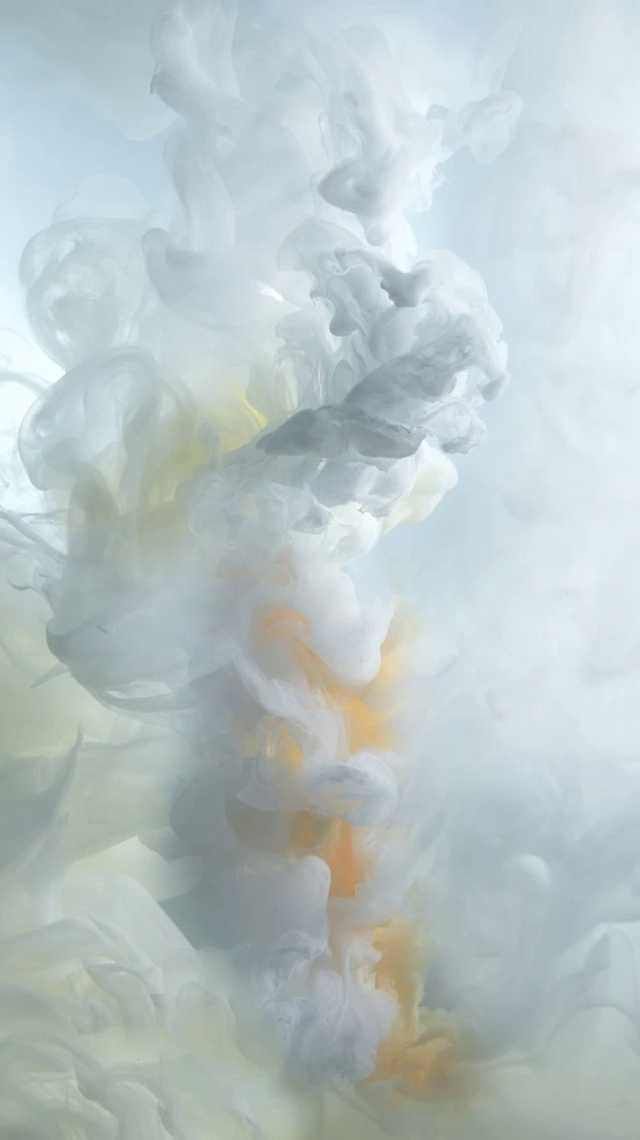 Стоит заметить, что твик LiveWallpaper предназначен для установки «живых» обоев только для домашнего экрана, на локскрин данная фишка не распространяется, как это делает, например, LivePapers. «Живые» обои не истощают заряд батареи и совместимы с операционными системами iOS 5 и iOS 6 .
Стоит заметить, что твик LiveWallpaper предназначен для установки «живых» обоев только для домашнего экрана, на локскрин данная фишка не распространяется, как это делает, например, LivePapers. «Живые» обои не истощают заряд батареи и совместимы с операционными системами iOS 5 и iOS 6 .
Скачать твик LiveWallpaper можно в Cydia, в дефолтной репозитории BigBoss бесплатно. Для установки утилиты необходимо взломать ваше i-устройство. Для осуществления непривязанного джейлбрейка с помощью Evasi0n на операционной системе не выше iOS 6.1.2 воспользуйтесь нашими инструкциями.
Канал с лучшими скидками на технику– здесь. Акции, промокоды, распродажи. Новые скидки каждый день.
Скорее подпишись!
Автор: Apple JuiceG+
Нашли ошибку, пожалуйста, выделите текст и нажмите Ctrl+Enter.
Комментарии
Тэги: LiveWallpaperтвик
Покупки
Расположение
Идентификаторы
Данные об использовании
Покупки
Расположение
Пользовательский контент
Идентификаторы
Данные об использовании
Пользовательский контент
Диагностика
- Продавец
- ООО «КАСТОМЛИ»
- Размер
- 196,1 МБ
- Категория
Развлечения
- Возрастной рейтинг
- 4+
- Авторское право
- © 2022 ООО «Кастомли».
- Цена
- Бесплатно
Сайт разработчика
Тех. поддержка
Политика конфиденциальности
App Store: Живые обои для меня
Скриншоты iPhone
Описание
ВАЖНО: РАБОТАЕТ ТОЛЬКО НА iPhone 13, iPhone 13 Pro, iPhone 13 mini, iPhone 13 Pro Max, iPhone 12, iPhone 12 Pro, iPhone 12 mini, iPhone 12 Pro Max, iPhone 11, iPhone 11 Pro, iPhone 11 Pro Max, iPhone Xs, iPhone Xs Max, iPhone X, iPhone 8 и iPhone 8 Plus, iPhone 7 и 7 Plus, iPhone 6s и 6s Plus!
Отличные новости: оптимизировано для iOS 15!
Готовы сделать шаг вперед в настройке вашего устройства? Оживите свой экран захватывающими замедленными пейзажами, милыми домашними животными, вызывающими улыбку на вашем лице, или гипнотическими абстрактными динамическими узорами, уносящими ваши мысли. Вы даже можете стать свидетелем мощного космического взрыва прямо на экране блокировки!
Вы даже можете стать свидетелем мощного космического взрыва прямо на экране блокировки!
Мы добавляем новые великолепные анимации и динамические темы еженедельно, так что у вас всегда будет что-то новое для экрана под рукой.
А еще у нас есть для вас кое-что особенное! С помощью нашего инструмента Live Wallpaper Maker вы можете превратить свои видео в живые обои и сохранить счастливые воспоминания на экране блокировки вашего устройства!
Вот как удивить всех новым внешним видом вашего устройства:
— Выберите один из впечатляющих живых обоев и нажмите Сохранить
— Установите выбранный вами живой фон в качестве обоев экрана блокировки
— Нажмите на экран блокировки, чтобы произошло волшебство!
Вы также можете создать личную коллекцию обоев по вашему выбору одним касанием! Сохраняйте и храните их в категории «Избранное». Держите понравившиеся обои под рукой, чтобы настроить экран блокировки в любое время.
Получите качественную анимацию для своего экрана и заставьте свое устройство притягивать восхищенные взгляды!
Для полного доступа ко всем функциям Live Wallpapers for Me вам необходимо разрешить доступ к следующему:
*Фотографии — для импорта понравившихся фонов и установки их на экран блокировки;
*Уведомления, чтобы держать вас в курсе, когда в приложение добавляются новые живые обои.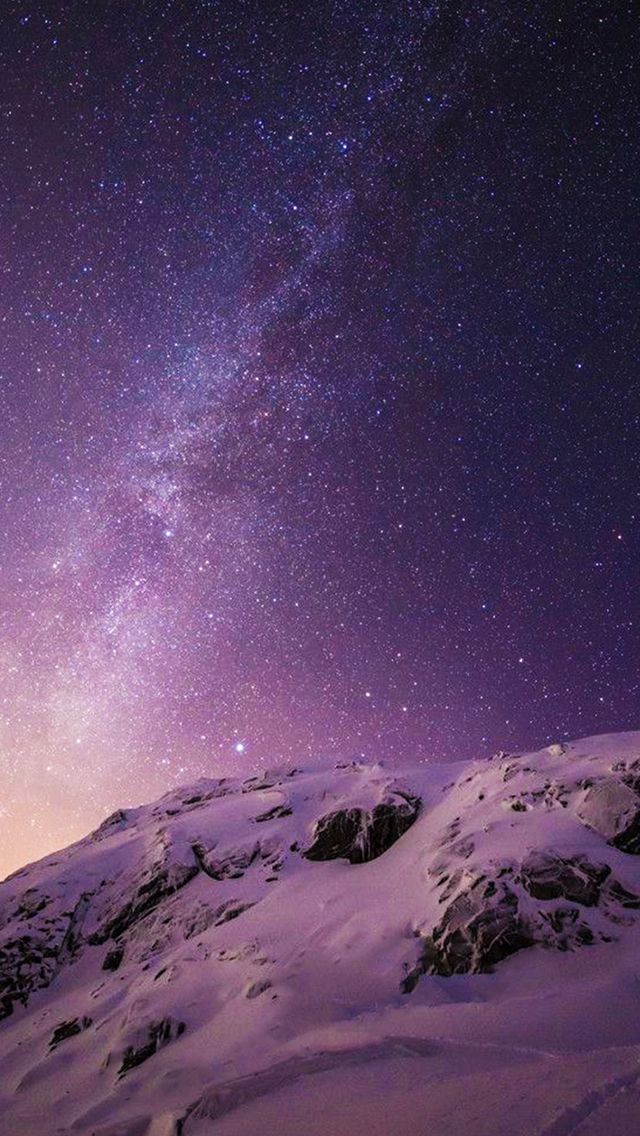
Получите живые обои для меня Premium
Обновите до версии Premium и разблокируйте все обои премиум-класса, получайте регулярные обновления контента и удаляйте рекламу!
* Выберите один из вариантов подписки. Наши стандартные варианты подписки:
Подписка на 1 месяц
Подписка на 3 месяца
Подписка на 1 год
* Плата за подписку будет взиматься с вашей учетной записи iTunes при подтверждении покупки и в начале каждого срока продления. Подписка с бесплатным пробным периодом автоматически продлевается до платной подписки. Вы можете отменить подписку или бесплатную пробную версию в настройках iTunes как минимум за 24 часа до окончания бесплатного пробного периода. Отмена вступит в силу на следующий день после последнего дня текущего периода подписки, и вы будете переведены на бесплатную услугу.
* Обратите внимание: любая неиспользованная часть бесплатного пробного периода (если предлагается) будет аннулирована при покупке премиум-подписки в течение бесплатного пробного периода.
* Обратите внимание, что вы не можете установить живые обои, если используете режим энергосбережения.
Политика конфиденциальности: https://customlyapps.com/privacy_policy.html
Лицензионное соглашение с конечным пользователем: https://customlyapps.com/eula.html
AdChoices: https://customlyapps.com/privacy_policy.html
Уведомление о конфиденциальности для Калифорнии: https ://customlyapps.com/privacy_policy.html#h
Версия 2.42.2
Повышение производительности, которое вы не обязательно заметите, но которое определенно улучшит ваше взаимодействие с приложением.
Спасибо за вашу постоянную поддержку и комментарии! Не стесняйтесь поделиться с нами своими отзывами по адресу support@customlyapps.com.
Рейтинги и обзоры
119,8 тыс. оценок
оценок
Очень впечатлен
Мне надоели скучные старые обои, я хочу оживить их, поэтому я искал некоторые приложения, которые были похожи на живые обои, и я думаю, что нашел джекпот, для которого вам даже не нужен премиум-доступ, который я люблю, потому что хорошо Я немного разорен, LOL, но все, что вам нужно сделать, это посмотреть быстрое добавление, и мне очень нравятся секретные обои, я думаю, что они довольно забавные и как будто вы серьезны, потому что вы как сюрприз, но я очень впечатлен этим приложением, если вы ищете что-то, чтобы оживить свои обои, и получите это приложение, потому что его очень просто скачать, здесь так много отличных обоев, потрясающий выбор, это приложение очень организовано, и мне нравится оживлять мои обои, как и все время, и очень легко просто найти его, а затем бум, поехали, мои друзья любят это приложение, я очень рекомендую его
Всегда есть место для совершенствования, и мы ценим ваш вклад.
Если вам есть что сказать, напишите нам по адресу support@customlyapps.com. Благодарим вас за использование нашего приложения.
Неплохо, но много рекламы и ограниченный доступ
Я думаю, что это хорошее приложение, но мне не нравится вся эта реклама, и я не хочу платить за подписку на то, чем не пользуюсь, потому что для меня это не стоит денег. Я использую iPhone 6S, и это самая младшая версия iPhone, которая вам нужна для использования этого приложения, так что будьте осторожны, не тратьте время на получение этого приложения, если у вас нет «старой версии» iPhone. Кроме того, я думаю, что он должен быть доступен большему количеству людей, у которых может не быть самого последнего или самого лучшего телефона. Я думаю, что это хорошее приложение, потому что мне нравятся большинство обоев, которые они предлагают. В этом и есть смысл. Возвращаясь к рекламе, я думаю, что многие из них действительно раздражают и иногда могут отбить у меня желание использовать приложение.
Если разработчики случайно читают это, рассмотрите возможность уменьшения рекламы, чтобы ваше приложение могло быть более приятным и популярным среди большего числа людей🙂. Это всего лишь мое честное и простое мнение, и я надеюсь, что оно поможет всем, кто думает о загрузке этого приложения. Я все еще люблю это и буду использовать это. ✌🏻
Спасибо, что поделились своим мнением, и извините за неудобства. Реклама компенсирует тот факт, что приложение можно использовать бесплатно. Если вас не устраивает этот вариант, вы всегда можете проверить наши Премиум-планы без рекламы, где все изображения также разблокированы и доступны для загрузки.
Что касается моделей iPhone, то, к сожалению, технически невозможно заставить работать живые обои на моделях младше iPhone 6s, так как такой технологии нет — ее поддерживают только более новые устройства. Надеюсь, это поможет, и спасибо за внимание!
Не стоит
Не стоит приобретать то, что кажется «бесплатным приложением».
НЕ ЗАСТАВЛЯЙТЕ ЛЮДЕЙ ПЛАТИТЬ ЗА СОБСТВЕННЫЕ ОБОИ. Я уверен, что вы, возможно, слышали это раньше, но бесполезно создавать приложение, в котором вы всегда ограничены определенными вещами и бомбардируетесь приложениями только потому, что хотите изменить обои, это смешно. «Живые обои для меня» должны быть полностью бесплатными со всеми своими функциями, за исключением приложений. Раздражает, что я не могу искать себе красивые обои, пока меня спамят другой рекламой, которая мне не нужна. Кроме того, какой смысл платить вам, ребята, только за то, чтобы у меня на телефоне были простые обои? Так для чего вы создали эти обои? Это должно быть приложение, которое помогает нам находить обои в соответствии с нашими предпочтениями, а не приложение, за которое вы платите только для того, чтобы отдать должное тем, кто его сделал. ВСЕМ ВСЕРАВНО. Как вы думаете, какую аферу вы проворачиваете? Вам всерьез нужно сделать себе выговор и задуматься над тем, что обои – это не продукция. И нет, я не собираюсь ставить вам хорошую оценку этому приложению.
Я скачал это приложение сегодня и удалю его в этот же день. Спасибо за ваше внимание, и я надеюсь, вы понимаете, какое это кощунство для приложения.
Модель ценообразования на основе подписки гарантирует, что вы получите наиболее эффективные и многофункциональные приложения по более низкой цене. Подписка — один из самых простых способов поддержать наши усилия по предоставлению вам самого современного и функционального приложения. Мы сожалеем, если предлагаемые планы подписки не соответствуют вашим потребностям. Вы всегда можете посмотреть другие наши приложения или, что еще лучше, следить за распродажами в магазине!
Разработчик, CUSTOMLY LLC, указал, что политика конфиденциальности приложения может включать обработку данных, как описано ниже. Для получения дополнительной информации см. политику конфиденциальности разработчика.
Данные, используемые для отслеживания вас
Следующие данные могут использоваться для отслеживания вас в приложениях и на веб-сайтах, принадлежащих другим компаниям:
Данные, связанные с вами
Следующие данные могут быть собраны и связаны с вашей личностью:
Данные, не связанные с вами
Могут быть собраны следующие данные, но они не связаны с вашей личностью:
Методы обеспечения конфиденциальности могут различаться, например, в зависимости от используемых вами функций или вашего возраста. Узнать больше
Узнать больше
Информация
Вам также может понравиться
На экране блокировки iOS 16 отсутствуют темный режим и живые фотографии
Экран блокировки iOS 16, несомненно, является большим шагом вперед по сравнению с тем, что у нас было раньше, с анимированными вариантами обоев, такими как Погода и Астрономия, гладким эффектом перекрытия для фотографий в портретном стиле.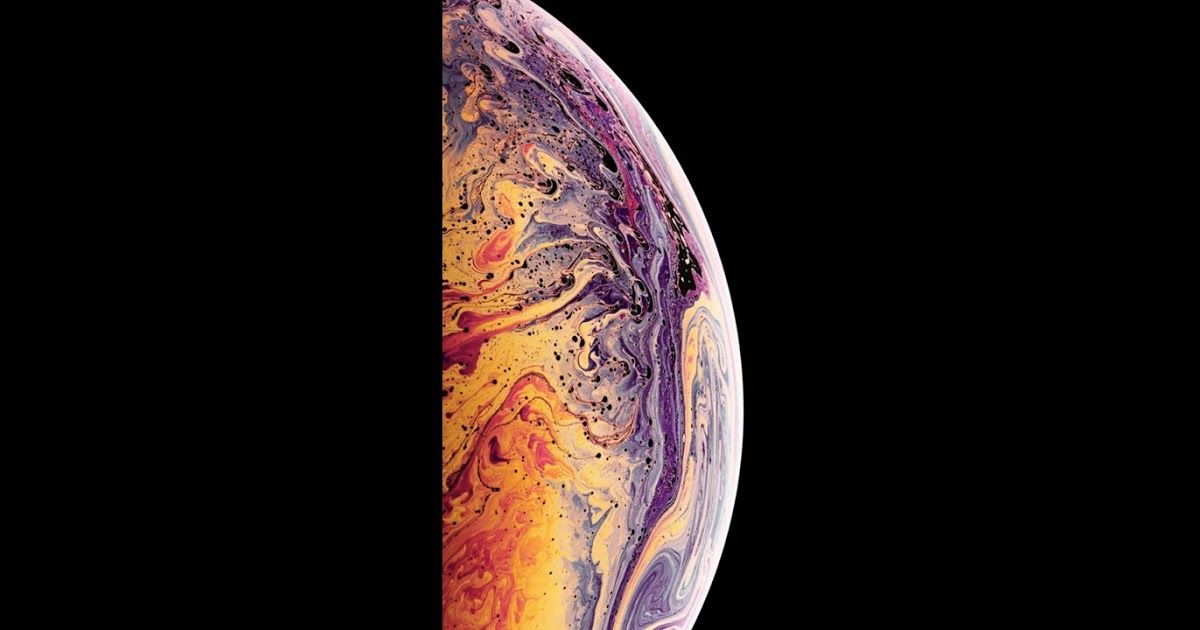 , добавление виджетов, возможность легко переключать несколько экранов блокировки и многое другое.
, добавление виджетов, возможность легко переключать несколько экранов блокировки и многое другое.
Но это не все хорошие новости. Мы также потеряли несколько возможностей по сравнению с iOS 15. Но мы также потеряли некоторые возможности по сравнению с iOS 15 в процессе. Вот три вещи, которых не хватает на экране блокировки iOS 16, и мы надеемся, что Apple вернет их в будущем обновлении…
Темный режим
Обои для рабочего стола iOS 16 — это не просто статические изображения. Они динамичны и живы, а иногда и анимированны. Вы можете увидеть это в действии, когда переходите с главного экрана на экран блокировки с такими обоями, как «Астрономия»; перспектива Земли отклоняется к вам, когда вы проводите пальцем вверх.
Все эти инвестиции в динамизм делают еще более странным тот факт, что о темном режиме почти полностью забыли. Переключение вашего iPhone в темный режим на iOS 16 не влияет на то, как обои отображаются на экране блокировки или домашнем экране.
В iOS 15 и более ранних версиях большинство стандартных обоев Apple представляли собой наборы светлых и темных изображений, которые автоматически переключались в соответствии с активной системной темой. Если вы использовали свои собственные фотографии в качестве обоев, была опция «Темные обои», которая уменьшала яркость изображений в темном режиме.
Если вы использовали свои собственные фотографии в качестве обоев, была опция «Темные обои», которая уменьшала яркость изображений в темном режиме.
Этого не существует в iOS 16. Обои игнорируют настройки внешнего вида системы и выглядят одинаково в течение всего дня.
Таким образом, впервые с тех пор, как был представлен темный режим, стандартные обои не выглядят так, как в темном режиме… а яркие яркие цвета стандартных обоев iOS 16 особенно раздражают глаза в ночное время.
Будем надеяться, что со временем Apple сможет снова включить версии своих обоев в темном режиме и снова вернуть возможность затемнения для ваших собственных фотографий. Было бы очень здорово, если бы вы могли установить для обоев «Фотографии» затемнение цвета или применить черно-белый фильтр, например, в темном режиме.
На самом деле, в этой области есть проблеск надежды. Единственным исключением из правила в iOS 16 являются обои «Пузыри» в наборе «Коллекции» (на фото слева), которые могут реагировать на темный режим.
При настройке обоев «Пузыри» в меню «Внешний вид» можно выбрать, должны ли они отображаться в всегда светлом режиме, всегда в темном режиме или автоматически в зависимости от системной темы.
Живые фотографии
Живые фотографии были одной из главных особенностей поколения iPhone 6s. Это действительно забавная функция, которая добавляет немного дополнительного контекста — короткий видеоклип до и после — к изображению, снятому на iPhone.
В iPhone 6s также появился чувствительный к силе дисплей 3D Touch. Apple объединила Live Photos и 3D Touch, чтобы клиенты могли демонстрировать Live Photos на экране блокировки. Вы можете установить живое фото в качестве обоев и долго нажимать, чтобы воспроизвести соответствующее видео. Когда Apple отказалась от 3D Touch, эта функция осталась за жестом длительного нажатия. Apple даже поставила несколько собственных на выбор с операционной системой.
К сожалению, это еще одна жертва обновления до iOS 16. Больше нельзя установить живые фотографии в качестве обоев и заставить их анимироваться. Он будет отображать только статическое изображение. Вместо этого жест длительного нажатия на экране блокировки был использован как путь к открытию галереи обоев.
Он будет отображать только статическое изображение. Вместо этого жест длительного нажатия на экране блокировки был использован как путь к открытию галереи обоев.
Опять же, было бы неплохо, если бы Apple смогла найти способ восстановить функциональность и позволить людям снова создавать собственные движущиеся обои. Возможно, Live Photos могли бы воспроизводить свою анимацию, когда вы проводите пальцем, чтобы разблокировать телефон — например, как Земля движется внутрь для астрономии. Или, может быть, это может быть вызвано простым нажатием на дисплей.
(Подробнее) Обои Apple
Многие обои Apple теряются после обновления до iOS 16.
Наконец, новая галерея для выбора экранов блокировки теоретически имеет бесконечную прокрутку… но Apple действительно не давала нам много выбора в первом итерация iOS 16.
Технически выбор меньше, чем раньше. Старые версии iOS поставлялись с как минимум дюжиной стандартных обоев на выбор, как «статических», так и «живых», включая несколько эксклюзивных обоев для этой конкретной модели устройства.
Все они были удалены в iOS 16. Если они вам нужны, вам нужно найти изображения в Интернете и вручную добавить их в свою библиотеку фотографий. Единственная компенсация, которую мы имеем, — это то, что Apple вернула культовые обои с рыбой-клоуном, которые восходят к оригинальному iPhone. Кроме того, для iPhone 14 будут доступны некоторые обои для конкретных устройств.
Тем не менее, это большой промах. Apple уделяет больше внимания персонализации экрана блокировки, чем когда-либо, и настало время предоставить нам больше возможностей. Им не нужно было бы обновлять их как таковые. В галерее может быть одна строка, в которой представлены все прошлые обои, которые когда-либо предлагала Apple.
И если бы они хотели пойти дальше и дальше, они могли бы модернизировать их с помощью 3D-эффектов, как у рыбы-клоуна… но это не обязательно. Более того, они могли бы принести еще больше профессиональных обоев, возможно, сотрудничая с победителями конкурса Shot on iPhone и распространяя их фотографии-победители в качестве обоев.

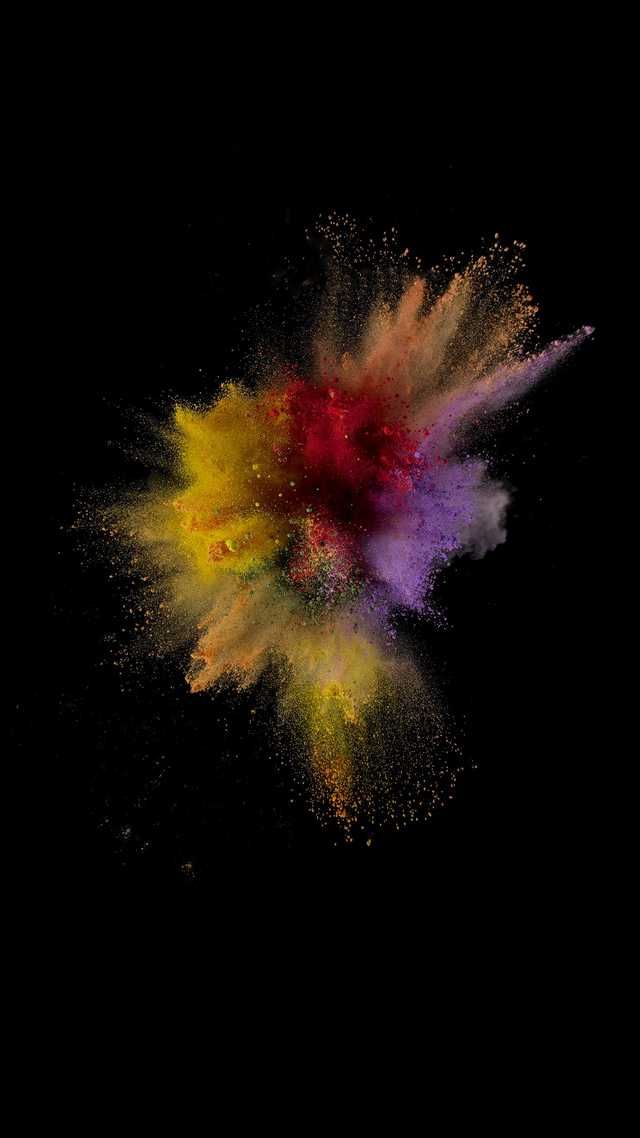
 (вкл. или выкл.)
(вкл. или выкл.)

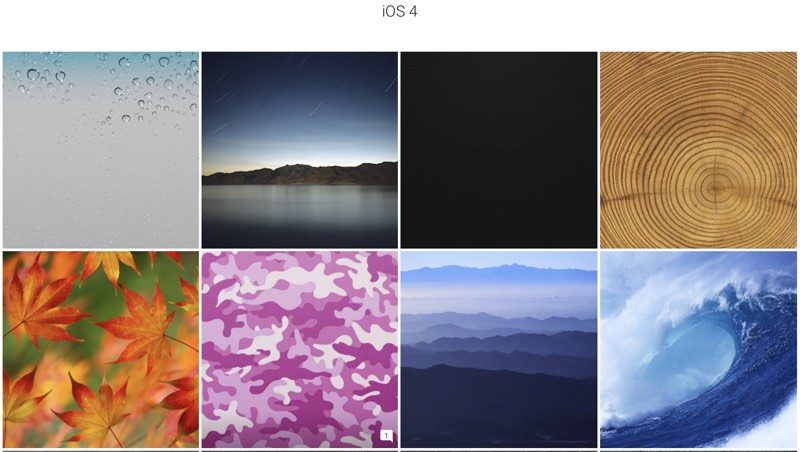
 Если вам есть что сказать, напишите нам по адресу support@customlyapps.com. Благодарим вас за использование нашего приложения.
Если вам есть что сказать, напишите нам по адресу support@customlyapps.com. Благодарим вас за использование нашего приложения.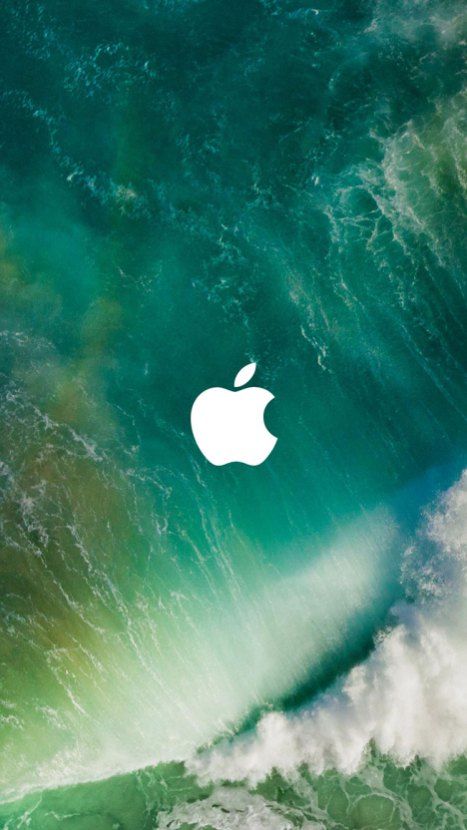 Если разработчики случайно читают это, рассмотрите возможность уменьшения рекламы, чтобы ваше приложение могло быть более приятным и популярным среди большего числа людей🙂. Это всего лишь мое честное и простое мнение, и я надеюсь, что оно поможет всем, кто думает о загрузке этого приложения. Я все еще люблю это и буду использовать это. ✌🏻
Если разработчики случайно читают это, рассмотрите возможность уменьшения рекламы, чтобы ваше приложение могло быть более приятным и популярным среди большего числа людей🙂. Это всего лишь мое честное и простое мнение, и я надеюсь, что оно поможет всем, кто думает о загрузке этого приложения. Я все еще люблю это и буду использовать это. ✌🏻 НЕ ЗАСТАВЛЯЙТЕ ЛЮДЕЙ ПЛАТИТЬ ЗА СОБСТВЕННЫЕ ОБОИ. Я уверен, что вы, возможно, слышали это раньше, но бесполезно создавать приложение, в котором вы всегда ограничены определенными вещами и бомбардируетесь приложениями только потому, что хотите изменить обои, это смешно. «Живые обои для меня» должны быть полностью бесплатными со всеми своими функциями, за исключением приложений. Раздражает, что я не могу искать себе красивые обои, пока меня спамят другой рекламой, которая мне не нужна. Кроме того, какой смысл платить вам, ребята, только за то, чтобы у меня на телефоне были простые обои? Так для чего вы создали эти обои? Это должно быть приложение, которое помогает нам находить обои в соответствии с нашими предпочтениями, а не приложение, за которое вы платите только для того, чтобы отдать должное тем, кто его сделал. ВСЕМ ВСЕРАВНО. Как вы думаете, какую аферу вы проворачиваете? Вам всерьез нужно сделать себе выговор и задуматься над тем, что обои – это не продукция. И нет, я не собираюсь ставить вам хорошую оценку этому приложению.
НЕ ЗАСТАВЛЯЙТЕ ЛЮДЕЙ ПЛАТИТЬ ЗА СОБСТВЕННЫЕ ОБОИ. Я уверен, что вы, возможно, слышали это раньше, но бесполезно создавать приложение, в котором вы всегда ограничены определенными вещами и бомбардируетесь приложениями только потому, что хотите изменить обои, это смешно. «Живые обои для меня» должны быть полностью бесплатными со всеми своими функциями, за исключением приложений. Раздражает, что я не могу искать себе красивые обои, пока меня спамят другой рекламой, которая мне не нужна. Кроме того, какой смысл платить вам, ребята, только за то, чтобы у меня на телефоне были простые обои? Так для чего вы создали эти обои? Это должно быть приложение, которое помогает нам находить обои в соответствии с нашими предпочтениями, а не приложение, за которое вы платите только для того, чтобы отдать должное тем, кто его сделал. ВСЕМ ВСЕРАВНО. Как вы думаете, какую аферу вы проворачиваете? Вам всерьез нужно сделать себе выговор и задуматься над тем, что обои – это не продукция. И нет, я не собираюсь ставить вам хорошую оценку этому приложению.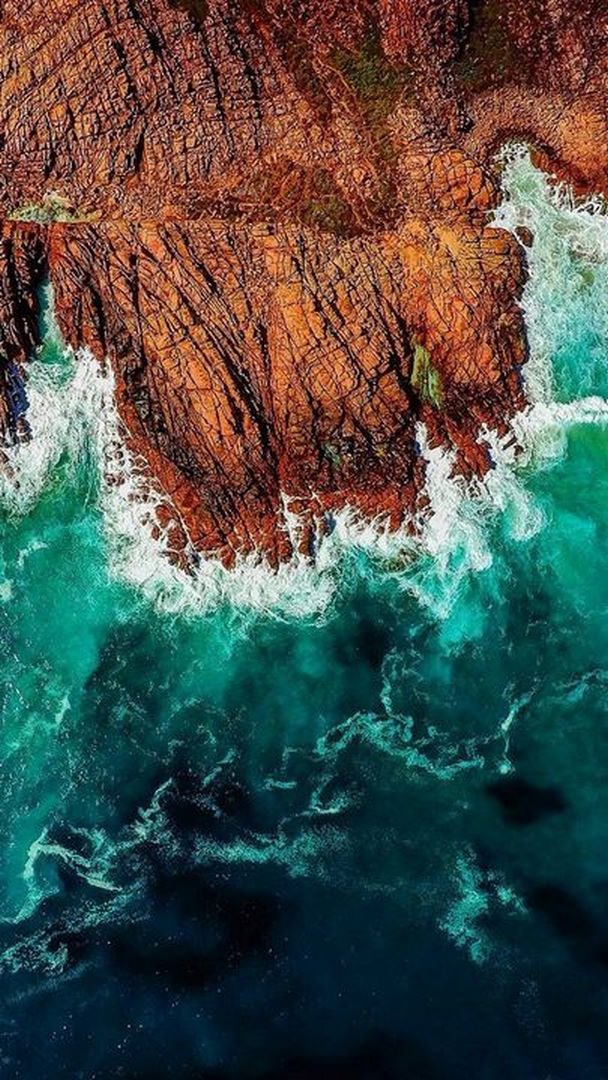 Я скачал это приложение сегодня и удалю его в этот же день. Спасибо за ваше внимание, и я надеюсь, вы понимаете, какое это кощунство для приложения.
Я скачал это приложение сегодня и удалю его в этот же день. Спасибо за ваше внимание, и я надеюсь, вы понимаете, какое это кощунство для приложения.